Nejsem typický uživatel Windows nebo Mac. Tam, kde si většina lidí vybere jeden operační systém a zůstane u něj, já používám oba Windows 11 a MacOS pravidelně, denně tam a zpět v závislosti na mém pracovním postupu. A je to jednodušší, než si pravděpodobně myslíte.
Obsah
- Přizpůsobte si klávesnici
- Používejte běžné aplikace
- Přijměte rozdíly
- I tak je to možné a ne tak bolestivé
Mám rychlý desktop s Windows 11 se třemi 27palcovými 4K displeji a používám je pro veškerou svou práci náročnou na výzkum, která těží z více monitorů. Ale pro psaní jednoduché kopie a pro osobní úkoly používám a MacBook Pro 14 M1 Pro prostě proto, že se mi to tak líbí. Není to MacOS, co mě přitahuje ke stroji, ale jeho výdrž baterie, skvělý, ale rychlý provoz, vynikající klávesnice a touchpad a úžasný HDR displej. Abych zůstal rozumný, vypracoval jsem několik triků a technik, aby bylo neustálé přepínání snesitelné. Zde je to, co jsem se naučil.
Doporučená videa
Přizpůsobte si klávesnici

Jeden z nejbezprostřednějších rozdílů, kterých si všimnete při přechodu tam a zpět mezi Mac a Windows, souvisí s rozložením klávesnice. A největší rozdíl je v klávesách používaných k aktivaci různých funkcí.
Příbuzný
- Apple právě dal hráčům na Macu velký důvod k nadšení
- ChatGPT nyní může generovat funkční klíče Windows 11 zdarma
- Toto kritické zneužití by mohlo hackerům umožnit obejít obranu vašeho Macu
Na klávesnici Windows 11 najdete Ctrl, Alt, Fn, a Okna klávesy, které lze kombinovat s různými jinými klávesami pro provádění konkrétních úkolů. Mluvím o věcech jako Ctrl-C kopírovat, Ctrl-V vložit, Ctrl-Z vrátit zpět a tak dále. Ty se stávají součástí svalové paměti, čím více používáte Windows, a stejné klávesy na klávesnici Macu neexistují.
Místo toho najdete Řízení, Volba, a Příkaz klíče. Nejen, že se nemapují přímo na klávesnice Windows, ale plní různé funkce. A pro obvyklé uživatele Macu jsou tyto klávesy vypáleny do svalové paměti.
Máte dvě možnosti. Nejprve si můžete procvičit mozek a jednoduše si zapamatovat, které klávesy fungují na které platformě. Apple nabízí praktického průvodce pro nejdůležitější rozdíly. Například Mac Příkaz kombinace kláves fungují podobně jako Windows Ctrl klíč s kombinacemi pro věci, jako je kopírování a vkládání. Ano, Příkaz-Z a Příkaz-Y jsou zpět a znovu. A také Mac Volba tlačítko odpovídá systému Windows Alt klíč, který lze použít například pro vytváření speciálních znaků.
Zároveň existují rozdíly, které se týkají jak operačních systémů, tak samotných kláves. V systému Windows stiskněte tlačítko Okna klávesa a tlačítko se šipkou umožňují rozdělit okna různými způsoby. Na Macu to nefunguje stejně. A v systému MacOS mají některé nabídky skryté položky, které se při použití zobrazí Volba klíč. Windows nemají to samé.
Druhou možností je použít různé aplikace pro mapování kláves a pokusit se, aby klávesnice Mac fungovala s Windows a naopak. Osobně mi připadají nemotorné a nestojí za to se trápit. Místo toho jsem si jednoduše zapamatoval správné kombinace kláves pro to, co potřebuji udělat, a přizpůsobuji se, jak se pohybuji tam a zpět. Je to hodně podobné, jako když na jednu cestu řídím své auto a na další pak auto mé ženy. Ano, některé věci fungují stejně, ale v jejich ovládání je spousta rozdílů. Právě jsem se naučil nastavovat v závislosti na autě, které řídím.
Některé z nejlepší klávesnice zahrnují rozvržení pro Mac i Windows. Například nedávno vydané Asus ROG Azoth umožňuje přepínat mezi rozložením Windows a Mac pomocí jediného tlačítka, což usnadňuje přechod mezi počítači.
Používejte běžné aplikace
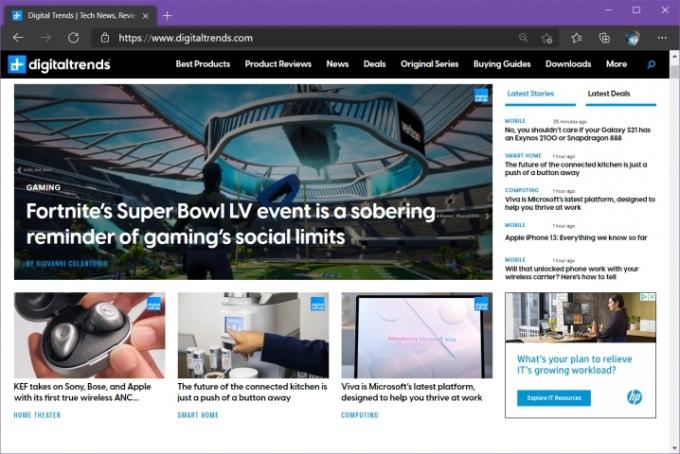
Dalším trikem, který je pravděpodobně smysluplnou změnou ve vaší počítačové praxi, je použití multiplatformních aplikací. To může být nepříjemné, pokud dáváte přednost některým aplikacím exkluzivním pro Mac nebo Windows.
První velkou změnou, která může být pro fanoušky Maců obzvláště bolestivá, je volba prohlížeče. Safari se stalo prohlížečem světové třídy v nejnovějších verzích MacOS. Je rychlý, bezpečný a intuitivní a nabízí většinu funkcí konkurenčních prohlížečů. Ale běží pouze na MacOS, což znamená, že pokud zůstanete u Safari na vašem Macu, budete ve Windows používat úplně jiný prohlížeč.
Okamžitý problém, na který jsem s tímto přístupem narazil, což je to, o co jsem se zpočátku snažil, byla synchronizace. Hesla, záložky, historie, data formulářů atd. byly izolovány mezi těmito dvěma platformami. To bylo příliš neefektivní.
Takže používám Edge na svých počítačích s Windows i na MacBooku. Tímto způsobem jsou mé výchozí karty stejné, moje hesla a další informace jsou k dispozici na všech mých počítačích a mohu zkontrolovat svou historii vyhledávání na různých platformách. Když přecházím z jedné platformy na druhou, je to bezproblémové prohlížení. Totéž by se dalo udělat s ostatními multiplatformní prohlížeče; Náhodou mám radši Edge.
Moje další volba byla v cloudové úložištěa vybral jsem si Microsoft OneDrive. Zdá se, že jde o řešení, které poskytuje nejpodobnější zkušenosti napříč platformami a dobře funguje se sadou Microsoft Office. Opět pravděpodobně existují další řešení cloudového úložiště, která by mohla fungovat stejně dobře, včetně Apple iCloud, který lze nainstalovat na Windows, ale OneDrive považuji za nejplynulejší Pracovní postup.
Používám také aplikace Microsoft Office, Microsoft OneNote, správce úloh Microsoft To Do a Microsoft Skype, které jsou všechny stejně dobré na MacOS i Windows. Aplikace nejsou na různých platformách identické, zejména e-mailová aplikace Outlook, která je na Macu zcela odlišná, ale jsou si natolik podobné, že je lze snadno upravit. A ještě jednou, existuje mnoho dalších možností, ale tyto se mi osvědčily nejlépe.
Kritickým bodem je vybrat aplikace a služby, které existují na obou platformách, a udržovat vše v synchronizaci tam, kde to dává smysl. Tímto způsobem si můžete zachovat stejnou efektivitu bez ohledu na to, který stroj používáte, a kromě rozdílů v operačním systému zůstává většina vašich počítačů známá.
Přijměte rozdíly

Slon v místnosti je MacOS versus Windows 11. Jsou to velmi odlišná zvířata, přičemž věci jako správa oken, nastavení rozdělené obrazovky, správa souborů a další se mezi nimi velmi liší.
Máme průvodce jak udělat, aby MacOS vypadal více jako Windowsa pokud budete hledat, pravděpodobně najdete i návody pro opačnou úpravu. Můžete jít touto cestou, ale osobně mi připadají ty dvě dost podobné, že jsem se prostě naučil důležité rozdíly a přijal je.
Celkově jsou koncepty stejné, jen se liší mechanismy používané k provedení mnoha věcí. A přiznávám, že nepoužívám tolik funkcí MacOS jako s Windows 11. Funkci rozdělené obrazovky na MacBooku nepoužívám tak často, například proto, že je to můj jednoúlohový stroj, kde ji ve Windows hojně využívám.
Pro mě je největší rozdíl ve správě souborů. Správce souborů Windows 11 a MacOS Finder se velmi liší a samotná správa souborů se řídí jinými pravidly. Pokud vás něco podrazí víc než cokoli jiného, pak je to správa souborů. Věnujte tedy nějaký čas tomu, abyste se seznámili s tím, jak jednotlivé platformy zacházejí se soubory. Pokud začínáte s jednou nebo druhou platformou, máme pro vás shrnutí Tipy pro Windows 11, stejně jako některé z nejlepší triky pro MacOS.
I tak je to možné a ne tak bolestivé
I přes rozdíly mezi MacOS a Windows 11 mi přechod nepřipadá tak obtížný. Většinu času je to docela bezproblémové. Občas zakopnu o kombinace kláves, zvláště když si pamatuji, že klávesnice Mac nemá žádné Vymazat tlačítko, pouze a Backspactlačítko e. A někdy zapomínám, jak se posouvat vpřed a vzad celá slova nebo řádky. Ale čím více je používám, tím více se rozdíly stávají zvykovými a tím snazší je mezi nimi pohybovat.
Přepínání mezi Windows a MacOS na samostatných počítačích je dostatečně jednoduché, ale můžete to udělat i na jednom počítači. Určitě si přečtěte našeho průvodce jak duální bootování Windows a Mac pokud mezi nimi chcete přepínat na stejném stroji.
Doporučení redakce
- Jak může macOS Sonoma opravit widgety – nebo je ještě zhoršit
- Máte iPhone, iPad nebo Apple Watch? Musíte jej aktualizovat hned teď
- Windows 11 se chystá usnadnit používání periferií RGB
- Tento koncept macOS opravuje jak Touch Bar, tak Dynamic Island
- Je macOS bezpečnější než Windows? Tato zpráva o malwaru má odpověď




